Fehler 0x80073cf9 beim Installieren von Apps aus dem Windows Store
Ein kluger Windows - Benutzer ist derjenige, der sein Windows -Betriebssystem einschließlich der installierten Software und Store-Apps regelmäßig aktualisiert, wenn dies erforderlich ist. Aber was ist, wenn beim Aktualisieren ein Fehler auftritt?
Etwas ist passiert und diese App konnte nicht installiert werden, Fehlercode 0x80073cf9(Error Code 0x80073cf9)
Kürzlich bin ich auf einen solchen Fehler gestoßen, der auf vielen Windows-(Windows) bezogenen Seiten immer wieder diskutiert wird . Es ist der Fehlercode 0x80073cf9(error code 0x80073cf9) . Im Zuge dieses Fehlers zeigt Windows nur eine Meldung an, dass etwas schief gelaufen ist und die App nicht auf Ihrem PC installiert werden konnte.
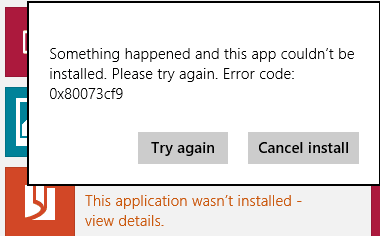
Um dieses Problem zu lösen, können Sie ein paar Dinge ausprobieren. Denken Sie daran , zuerst einen Systemwiederherstellungspunkt zu erstellen, bevor Sie Änderungen an Ihrem System vornehmen:
- Führen Sie die Systemdateiprüfung (SFC) aus
- Versuchen Sie, den Ordner „OLE“ im Registrierungseditor(Registry Editor) zu löschen . Sichern Sie zuerst (First) Ihre Registry(back up your Registry) . Öffnen Sie dann regedit und navigieren Sie zu HKEY_CURRENT_USER\Software\Microsoft\ . Löschen Sie hier den OLE-Ordner.
- Versuchen Sie, die folgenden Befehle nacheinander auszuführen, bevor Sie versuchen, die App zu aktualisieren:
net stop wuauserv
rename c:\windows\SoftwareDistribution softwaredistribution.old
net start wuauserv
- Beenden(Shut) Sie die Sicherheitssoftware(Security) und die Firewall und versuchen Sie es erneut
- Führen Sie eine saubere Deinstallation der App durch(Clean Uninstall of the app ) und installieren Sie sie neu
- Wenn ein Ordner mit dem Namen AUInstallAgent in Ihrem C:\Windows - Ordner fehlt, erstellen Sie ihn neu und versuchen Sie es erneut und sehen Sie, ob es hilft. Die einzige Voraussetzung dafür ist, dass Sie als Administrator Ihres Windows angemeldet sind.
- Stellen Sie sicher, dass der Ordner „ AppReadiness(Make) “ in C:Windows vorhanden ist. Wenn er nicht vorhanden ist, erstellen Sie ihn manuell und lassen Sie ihn leer.
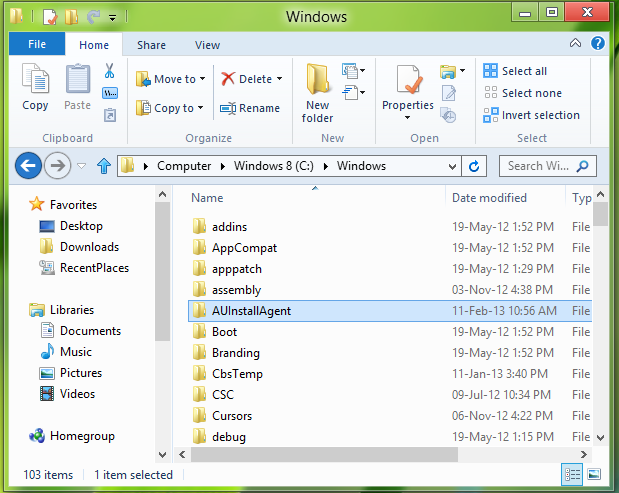
Hoffe etwas hilft.
Sehen Sie sich dies an, wenn Sie beim Versuch, Windows Store-Apps zu installieren oder zu aktualisieren, den Fehlercode 0x8024600e erhalten .
Related posts
Top 3 Reddit-Apps für Windows 10, die im Windows Store erhältlich sind
VLC für Windows Store vs. Groove Music: Was ist besser?
Spezialisierte Karten-Apps für Windows 10 aus dem Windows Store
So registrieren oder installieren Sie Microsoft Store-Apps in Windows 11/10 erneut
Die Microsoft Store-App wird entfernt, wenn Sie sich zum ersten Mal anmelden
Die besten kostenlosen Film-Apps, die im Microsoft Store für Windows 11/10 verfügbar sind
Windows Store Cache kann in Windows 11/10 beschädigt sein
So setzen Sie Microsoft Store-Apps über die Windows-Einstellungen zurück oder reparieren sie
So deinstallieren Sie vorinstallierte Microsoft Store-Apps in Windows 11/10
Die 12 besten kostenlosen Microsoft Store-Apps für Windows 11/10 – 2022
Diese App wurde aufgrund der Unternehmensrichtlinie – Microsoft Store blockiert
Die 4 besten YouTube-Apps im Microsoft Store für Windows-PC
Time Lapse Creator-App für Windows 10 aus dem Microsoft Store
URI-Befehle zum Öffnen von Microsoft Store-Apps in Windows 11/10
Lernen und meistern Sie das Fach Mathematik mit diesen Windows Store Apps
Die besten Zombie-Spiele für Windows 11/10 im Microsoft Store
So beenden oder beenden Sie Microsoft Store-Apps in Windows 11/10
Windows Store-Apps können nicht gestartet werden? Überprüfen Sie die Registrierungs- und Dateiberechtigungen
Liste der besten kostenlosen Windows 11/10-Apps im Microsoft Store
Ballistic Mini Golf-Spiel für Windows 10 im Microsoft Store erhältlich
